每次打开Word2010都会出现正在配置窗口的解决方法(图文)
刚下载的OFFCIE2010,安装时都是默认的,什么都安装了。可是为什么每次打开WORD时都会提示:“安装程序正在准备必要的文件,请稍候”,然后弹出窗口“正在配置Microsoft Office ...",有时最后还弹出:ERROR1406的错误提示。 最让人崩溃的是,每次配置的时间还很长。
本篇文章就详细介绍:简单一招,让你的的WORD启动后立即打开!
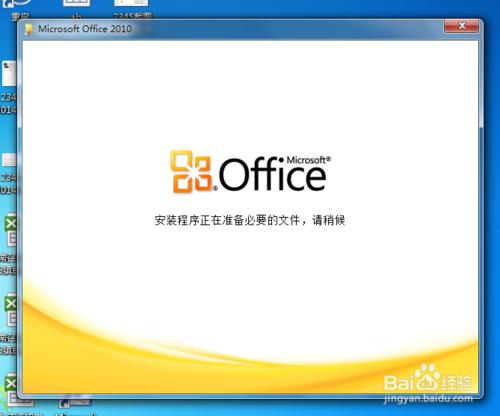
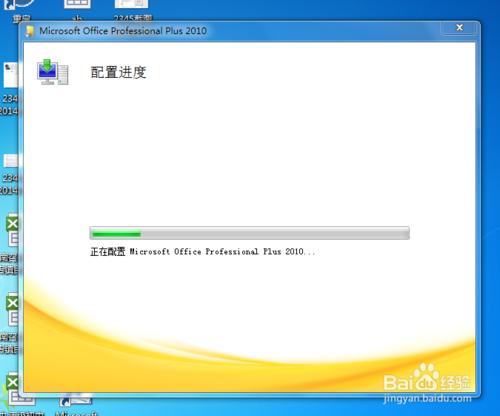
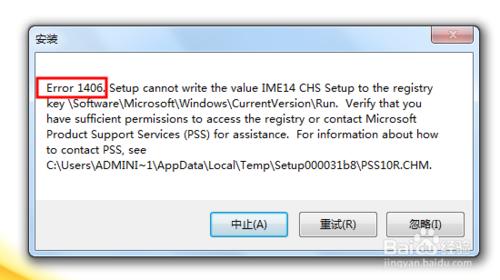
方法/步骤
1、 按住WIN+R
打开”运行“窗口

2、输入”regedit“,再敲回车键
打开注册表编辑器

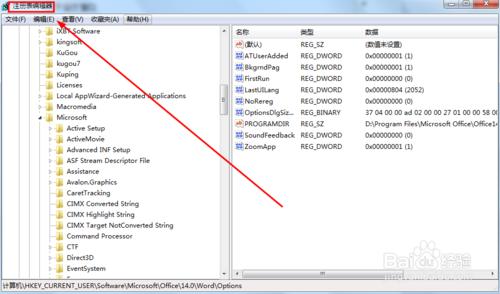
3、找到HKEY_CURRENT_USER/Software/Microsoft/Office/14.0/Word/Options选项项比较多,请耐心寻找
注意:是14.0,而不是下方的15.0
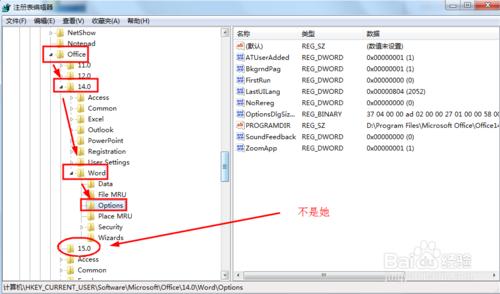
4、在右侧空白处右击,出现新建,选择:DWORD(32-位)值(D)
注意:是32位,不是64位
可以看到,此时出现一个”新值#1“的项
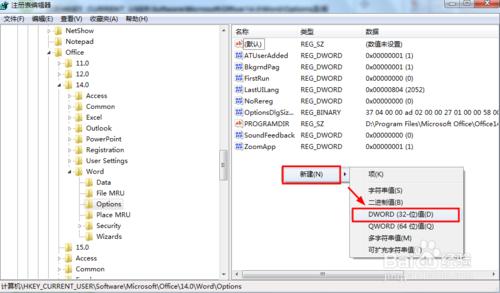
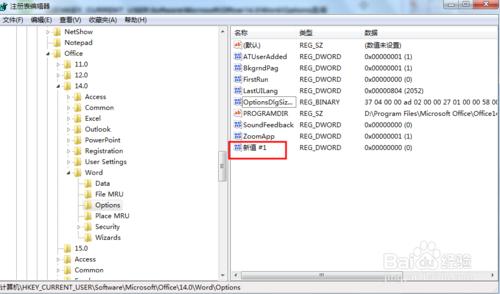
5、在”新值#1“上右击,选择:重命名
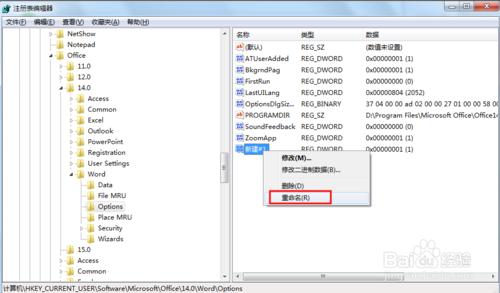
6、将名字改为NoRereg
一定要注意:N、R要为大写,其他全为小写,否则无效
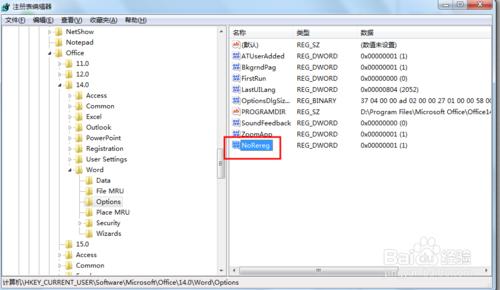
7、在”NoRereg“上右击,选择:修改
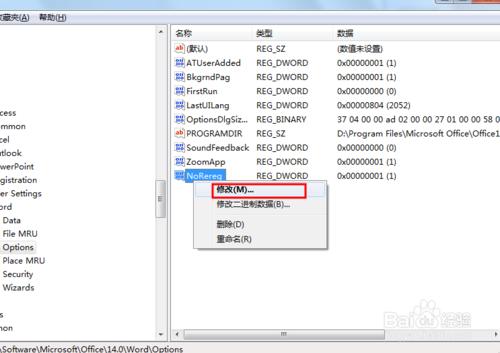
8、将数值由0改为1
注意:默认的是十六进制,我们保持不变即可
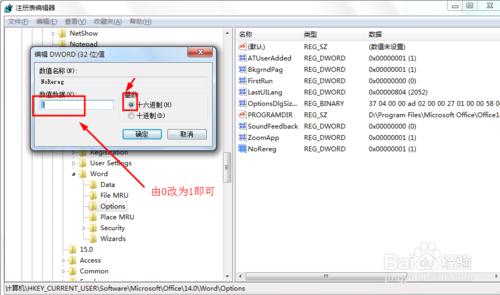
9、单击确定
看看修改后的效果图
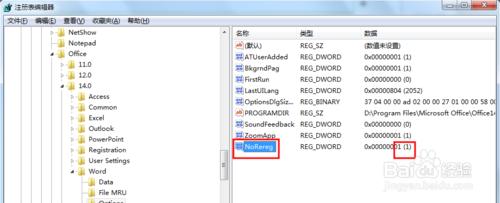
10、无需退出:注册表编辑器,赶紧打开WORD试试吧!绝对让你目瞪口呆!
不禁要感叹:这样简单一修改,竟然就行了???
END
答疑解惑
1、我听说:需要先激活OFFICE,再修改注册表才行呢?
答:错!我亲自尝试,未激活的情况下,修改注册表后仍可解决此问题。上图!
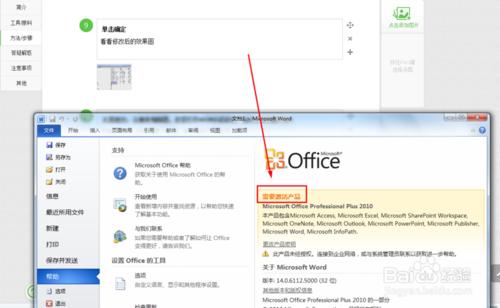
2、如果我想激活OFFICE,有没有简单的办法?
答:当然。这里不再详细介绍,具体操作可参阅我的另外一篇文章:如何一键激活Office2010、2013和WIN7、8、8.1
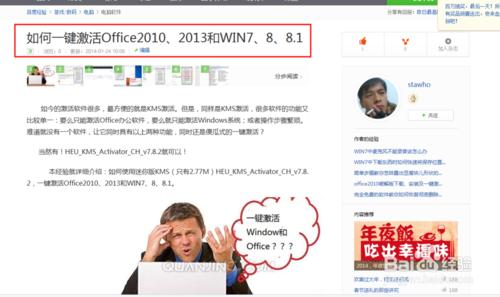
END
以上就是每次打开Word2010都会出现正在配置窗口的解决方法,希望对大家有所帮助!
栏 目:office激活
本文标题:每次打开Word2010都会出现正在配置窗口的解决方法(图文)
本文地址:https://fushidao.cc/wangzhanyunying/13399.html
您可能感兴趣的文章
- 08-11Office365和Office2021有何区别?Office365和2021的区别介绍
- 08-11office365和2016区别哪个好?office365和2016区别详细介绍
- 08-11怎么看office是永久还是试用?office激活状态查看方法教学
- 08-11Office产品密钥在哪里查找?买电脑送的office激活码查看方法
- 08-11Office要如何去卸载?卸载Office最干净的方法
- 08-11Office打开不显示内容怎么办?Office打开文件不显示解决教程
- 08-11Office365和Office2021有何区别?Office365和Office2021区别介绍
- 08-11Office怎么安装到d盘?Office默认安装在c盘怎么改到d盘
- 08-11Office怎么安装?电脑如何下载office办公软件安装教程
- 08-11Office怎么激活?四种方法免费永久激活Office


阅读排行
- 1Office365和Office2021有何区别?Office365和2021的区别介绍
- 2office365和2016区别哪个好?office365和2016区别详细介绍
- 3怎么看office是永久还是试用?office激活状态查看方法教学
- 4Office产品密钥在哪里查找?买电脑送的office激活码查看方法
- 5Office要如何去卸载?卸载Office最干净的方法
- 6Office打开不显示内容怎么办?Office打开文件不显示解决教程
- 7Office365和Office2021有何区别?Office365和Office2021
- 8Office怎么安装到d盘?Office默认安装在c盘怎么改到d盘
- 9Office怎么安装?电脑如何下载office办公软件安装教程
- 10Office怎么激活?四种方法免费永久激活Office
推荐教程
- 07-012025最新office2010永久激活码免费分享,附office 2010激活工具
- 11-30正版office2021永久激活密钥
- 11-25怎么激活office2019最新版?office 2019激活秘钥+激活工具推荐
- 11-22office怎么免费永久激活 office产品密钥永久激活码
- 11-25office2010 产品密钥 永久密钥最新分享
- 11-30全新 Office 2013 激活密钥 Office 2013 激活工具推荐
- 11-22Office2016激活密钥专业增强版(神Key)Office2016永久激活密钥[202
- 07-01怎么免费获取2025最新office2016专业增强版永久激活密钥/序列号
- 11-25正版 office 产品密钥 office 密钥 office2019 永久激活
- 07-01office365怎么永久激活?2025.5最新office,office365序列号推荐






